Jak obnovit nebo zobrazit složku oblíbených položek v navigačním podokně aplikace Outlook?
Někteří uživatelé aplikace Outlook si mohou všimnout, že při spuštění aplikace Outlook složka Oblíbené položky zmizí z navigačního podokna. To způsobí problém, jak obnovit nebo znovu zobrazit složku oblíbených položek v navigačním podokně. Cílem tohoto výukového programu je pomoci vám tento problém zvládnout.
Obnovte nebo zobrazte složku oblíbených položek v aplikaci Outlook 2007
Obnovte nebo zobrazte složku oblíbených položek v aplikaci Outlook 2010 a 2013
- Automatizujte zasílání e-mailů pomocí Auto CC / BCC, Automatické předávání podle pravidel; poslat Automatická odpověď (Mimo kancelář) bez nutnosti výměnného serveru...
- Získejte připomenutí jako Varování BCC když odpovídáte všem, když jste v seznamu BCC, a Připomenout, když chybí přílohy pro zapomenuté přílohy...
- Zlepšete efektivitu e-mailu pomocí Odpovědět (vše) s přílohami, Automatické přidání pozdravu nebo data a času do podpisu nebo předmětu, Odpovědět na více e-mailů...
- Zjednodušte zasílání e-mailů pomocí Připomenout e-maily, Nástroje pro připojení (Komprimovat vše, Automaticky uložit vše...), Odebrat duplikáty, a Rychlá zpráva...
 Obnovte nebo zobrazte složku oblíbených položek v aplikaci Outlook 2007
Obnovte nebo zobrazte složku oblíbených položek v aplikaci Outlook 2007
Chcete-li zobrazit nebo obnovit složku oblíbených položek v aplikaci Outlook 2007, postupujte následovně.
1. V aplikaci Outlook 2007 klikněte prosím Pohled > Navigační podokno > Oblíbené složky.
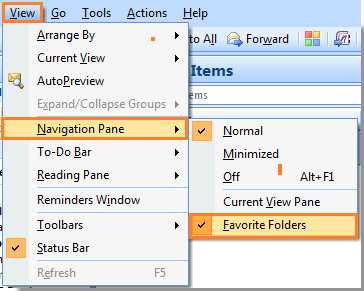
Poznámka: Ujistěte se, že existuje  označit pobyt před možností Složky oblíbených položek.
označit pobyt před možností Složky oblíbených položek.
po kliknutí Oblíbené složky, v navigačním podokně se zobrazí část Složky oblíbených položek. Viz snímek obrazovky:

 Obnovte nebo zobrazte složku oblíbených položek v aplikaci Outlook 2010 a 2013
Obnovte nebo zobrazte složku oblíbených položek v aplikaci Outlook 2010 a 2013
V aplikaci Outlook 2010 můžete složku Oblíbené zobrazit následujícím způsobem.
1. Klikněte prosím Pohled > Navigační podokno > Oblíbené. Viz snímek obrazovky:

V aplikaci Outlook 2013 klikněte prosím Pohled > Podokna složek > Oblíbené, viz screenshot:

Poznámka: Ujistěte se, že existuje  označit pobyt před možností Oblíbené.
označit pobyt před možností Oblíbené.
Poté se v navigačním podokně okamžitě zobrazí část Oblíbené složky. V Outlooku 2010 je ale nutné požadované složky přetáhnout do oblíbených složek ručně. Viz snímek obrazovky:

Nejlepší nástroje pro produktivitu v kanceláři
Kutools pro aplikaci Outlook - Více než 100 výkonných funkcí, které doplní váš Outlook
🤖 AI Mail Assistant: Okamžité profesionální e-maily s magií umělé inteligence – jedním kliknutím získáte geniální odpovědi, perfektní tón, vícejazyčné ovládání. Transformujte e-maily bez námahy! ...
???? Automatizace e-mailu: Mimo kancelář (k dispozici pro POP a IMAP) / Naplánujte odesílání e-mailů / Automatická kopie/skrytá kopie podle pravidel při odesílání e-mailu / Automatické přeposílání (pokročilá pravidla) / Automatické přidání pozdravu / Automaticky rozdělte e-maily pro více příjemců na jednotlivé zprávy ...
📨 Email management: Snadné vyvolání e-mailů / Blokujte podvodné e-maily podle předmětů a dalších / Odstranit duplicitní e-maily / pokročilé vyhledávání / Konsolidovat složky ...
📁 Přílohy Pro: Dávkové uložení / Dávkové odpojení / Dávková komprese / Automaticky uložit / Automatické odpojení / Automatické komprimování ...
???? Rozhraní Magic: 😊 Více pěkných a skvělých emotikonů / Zvyšte produktivitu své aplikace Outlook pomocí zobrazení s kartami / Minimalizujte aplikaci Outlook namísto zavírání ...
???? Zázraky na jedno kliknutí: Odpovědět všem s příchozími přílohami / E-maily proti phishingu / 🕘Zobrazit časové pásmo odesílatele ...
👩🏼🤝👩🏻 Kontakty a kalendář: Dávkové přidání kontaktů z vybraných e-mailů / Rozdělit skupinu kontaktů na jednotlivé skupiny / Odeberte připomenutí narozenin ...
Přes 100 Vlastnosti Očekávejte svůj průzkum! Kliknutím sem zobrazíte další informace.

